Дать ребенку первый iPhone или iPad — это большой шаг. Чтобы обеспечить ему безопасный и веселый опыт, очень важно все правильно настроить.
Это руководство проведет вас через простые шаги по защите ваших детей, управлению тем, как они используют свои устройства, и созданию цифрового пространства, которое будет одновременно приятным и безопасным. Давайте начнем!
- Настройте семейный доступ.
- Создайте Apple ID для своего ребенка.
- Настройте пароли, Face ID или Touch ID для обеспечения безопасности.
- Настройте экранное время и родительский контроль в соответствии с потребностями вашего ребенка.
- Загрузите безопасные коммуникационные и образовательные приложения, такие как JusTalk Kids.
5 шагов по настройке iPhone или iPad для вашего ребенка
Настройка устройства для вашего ребенка требует внимания к безопасности, соответствующему возрасту контенту и простоте использования. Выполните эти пять хронологических шагов, чтобы убедиться, что новое устройство вашего ребенка безопасно и весело.

Настройте семейный доступ
Family Sharing — это основа для управления устройством вашего ребенка. Он позволяет вам делиться приложениями, подписками и хранилищем iCloud, а также дает вам контроль над настройками и покупками вашего ребенка.
Как это настроить:
- Открыть Настройки на вашем iPhone или iPad.
- Нажмите на свой Apple ID вверху и выберите Семейный обмен.
- Кран Создайте свою семью и следуйте инструкциям на экране:
- Подтвердите способ оплаты для семейных покупок.
- Выберите функции, которыми вы хотите поделиться, например Apple Music, подписки или хранилище iCloud.
- Добавить членов семьи:
- Для детей младше 13 лет нажмите Создать учетную запись ребенка и введите их данные (имя, день рождения и т. д.).
- Для детей старшего возраста с существующими Apple ID нажмите Добавить участника > Пригласить людей и введите свой адрес электронной почты.
Преимущества семейного доступа:
- Позволяет Попросить купить, поэтому вашему ребенку необходимо ваше одобрение для загрузки или покупки приложений.
- Упрощает обмен приложениями, музыкой и фильмами.
- Позволяет осуществлять родительский контроль с помощью Screen Time.
Создайте Apple ID для вашего ребенка
Если у вашего ребенка еще нет Apple ID, вам необходимо создать его с помощью функции «Семейный доступ», чтобы он мог получить доступ к таким службам Apple, как iCloud, App Store и iMessage.
Как создать детский Apple ID:
- В Семейный обмен, кран Добавить участника > Создать учетную запись ребенка.
- Введите имя и день рождения. Будьте точны, так как это определит соответствующие возрасту настройки.
- Выберите имя пользователя (адрес электронной почты Apple ID) и надежный пароль. Убедитесь, что ваш ребенок может его запомнить.
- Подтвердите код безопасности вашей платежной карты для проверки.
- Ознакомьтесь с условиями использования Apple и завершите настройку.
Примечание: Функция «Попросить купить» автоматически включена для детей младше 13 лет.
Настройка паролей, Face ID или Touch ID
Настройка надежной системы безопасности гарантирует, что никто, кроме вас или вашего ребенка, не сможет получить доступ к его устройству или персональным данным.
Шаги по настройке безопасности:
- Создать надежный пароль:
- Избегайте простых чисел, таких как «1234» или дней рождения.
- Выберите что-то запоминающееся, но не легко угадываемое.
- Для новых устройств настройте Идентификатор лица или Сенсорный идентификатор:
- Face ID: попросите ребенка держать телефон на уровне глаз и позвольте устройству просканировать его лицо.
- Touch ID: помогите ребенку приложить палец к кнопке «Домой» несколько раз, чтобы зарегистрировать отпечатки пальцев под разными углами.
- Настройте время блокировки устройства:
- Перейти к Настройки > Face/Touch ID и пароль и установите время ожидания блокировки экрана на 1 минуту для баланса безопасности и удобства.
Включить экранное время и родительский контроль
Screen Time — это мощный инструмент, который поможет вам отслеживать использование устройства вашим ребенком, ограничивать отвлекающие факторы и фильтровать контент.
Как включить экранное время:
- Перейти к Настройки > Время у экрана и нажмите Включить экранное время.
- Выбирать Это устройство моего ребенка.
- Настройте следующие параметры:
- Ограничения приложения: Установите временные ограничения для категорий приложений, например, 1 час для игр в день, разрешив при этом неограниченное использование образовательных приложений.
- Время простоя: Блокируйте доступ к приложению в определенные часы, например, перед сном или во время школьных занятий.
- Всегда разрешено: Выберите приложения (например, «Телефон», «Сообщения»), доступные в любое время.
- Давать возможность Попросить купить: Поэтому вашему ребенку требуется разрешение на покупки или загрузки.
- Использовать Ограничения по содержанию и конфиденциальности:
- Ограничьте доступ к приложениям, фильмам, книгам и веб-контенту для взрослых.
- Ограничьте покупки внутри приложения и отключите автоматические загрузки.
Обмен данными о местоположении в целях безопасности:
- Давать возможность Поделиться моим местоположением в Найди мой приложение, чтобы вы знали, где находится ваш ребенок. Это особенно полезно для дополнительного спокойствия.
Загрузите безопасные приложения, такие как JusTalk Kids
После настройки устройства добавьте безопасную платформу связи, чтобы ваш ребенок мог оставаться на связи. JusTalk Дети отличный вариант со встроенными функциями безопасности, предназначенными для детей.
Как загрузить и настроить JusTalk Kids:
- Откройте Магазин приложений на устройстве вашего ребенка и выполните поиск JusTalk Kids.
- Кран Получать и подтвердите загрузку с помощью своего Apple ID.
- Во время настройки:
- Создайте родительскую учетную запись для контроля.
- Одобрите добавление доверенных членов семьи и друзей в список контактов вашего ребенка.
Возможности JusTalk Kids:
- Никакой рекламы и покупок внутри приложения.
- Никаких контактов с незнакомцами.
- Забавные инструменты, такие как видеозвонки и интерактивные игры.
- Надежные возможности мониторинга для родителей.
Дополнительные советы по обеспечению безопасности вашего ребенка в Интернете
- Обучайте навыкам цифровой безопасности: Поговорите с ребенком о том, что следует избегать подозрительных ссылок, беречь время, проведенное за экраном, и уважать других людей в сети.
- Регулярно проверяйте: Периодически пересматривайте настройки экранного времени и корректируйте их в соответствии с потребностями вашего ребенка по мере его роста.
- Закрепите основные правила: Установите границы, например, не пользуйтесь устройствами во время еды или выполнения домашнего задания.
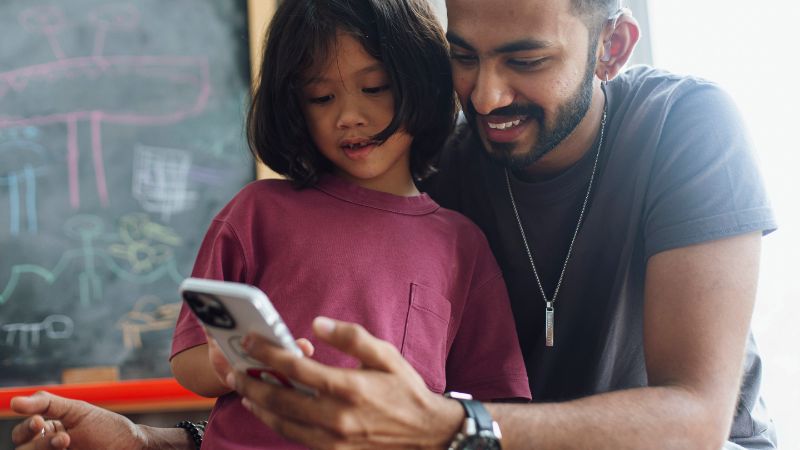
Настройка iPhone или iPad вашего ребенка не обязательно должна быть сложной! Благодаря этим функциям и настройкам безопасности вы можете обеспечить своему ребенку веселое и безопасное цифровое путешествие.
Возьмите JusTalk Kids из Магазин приложений / Гугл Плей / Магазин приложений Amazon! Это веселый, удобный для детей способ общаться и проводить видеозвонки с семьей и друзьями, пока вы присматриваете за всем. Идеально подходит для юных цифровых исследователей!

